
チョコ棒ゲーム(Modular Avartar版)の導入手順
boothで公開中の「チョコ棒ゲーム(Modular Avatar版)」の導入手順です。https://mimihouse.booth.pm/items/3867205
導入後の動作
1.ExMenuからお菓子の表示/非表示を切り替えることができます。
2.お菓子に他プレイヤーの頭部判定が近づくと、お菓子を食べて音が鳴ります。
3.お菓子は5回に分けて食べられます。
4.自分の手を口元に当てると、お菓子が戻ります。
準備
・VRCSDKを最新版に更新して下さい。
・lilToonの最新版をインポートして下さい。
https://booth.pm/ja/items/3087170
・Modular Avatarをインポートして下さい。
https://modular-avatar.nadena.dev/ja/
導入手順
1.unitypackageのインポート
boothよりダウンロードした「stick_choco_game_ModularAvatar.unitypackage」をインポートします。
ファイルは「Assets/mimi_house/stick_choco_game_MA」フォルダに展開されます。
この先の手順でファイル名が出た時は、この中のファイルの事を指します。

2.プレハブの投入
「stick_choco_game_MA.prefab」を導入したいアバターの中へドラッグ&ドロップで投入します。アバターの直下に入るようにします。

3.位置、大きさ調整
・投入したプレハブの中にある「stick_choco_root」を選択します。
・InspectorにあるParent Constraintの「Zero」をクリックします。
・アバターの顔あたりにお菓子が移動したことを確認します。
(上手く移動しない場合は「head_anchor」を一度選択してから再度行ってみてください。)

Parent Constraintの「Is Active」をオフにします。

「stick_choco_root」の位置、大きさ、回転を動かして
アバターの口でくわえている見た目に調整します。

・Parent Constraintの「Activate」ボタンを押します。
・「Is Active」がONになったことを確認します。
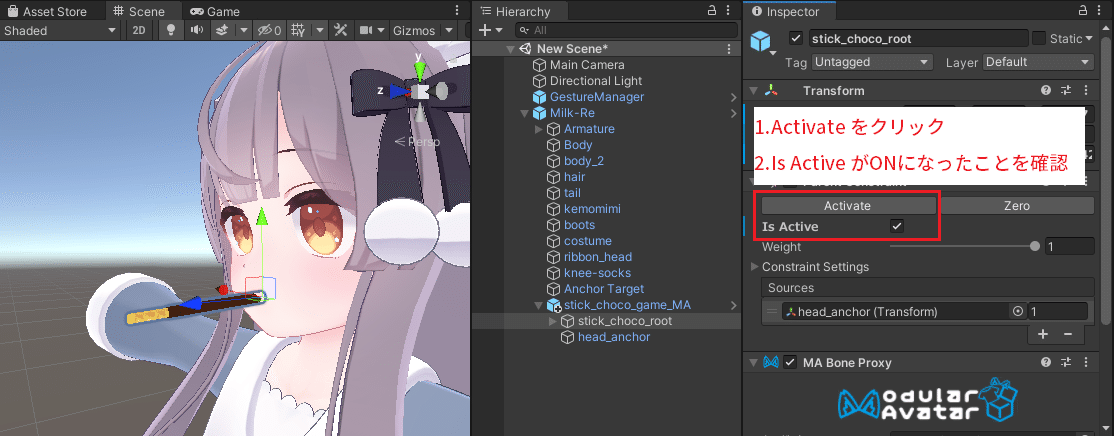
4.アップロード、動作確認
アップロードして動作すれば導入完了です。
5.判定の調整、改変情報
お菓子を食べる際の判定位置の調整などについては
通常版のチョコ棒ゲームの導入手順に記載していますので、必要に応じてご確認ください。
https://note.com/33linn/n/n36b3c55f9a52#bc11a639-26b4-4928-95f1-68fe459912fc
